JKI Dragon for LabVIEW (Entwickelt von JKI) ist eine großartige Software um das Dependency Management in LabVIEW Projekten zu erleichtern.
Zitat von JKI. JKI Dragon erleichtert das Öffnen von LabVIEW Projekten, einfach und schnell.
- öffnet eure Projekte immer mit der richtigen LabVIEW Version
- mit allen Paketen, die für das Projekt benötigt werden
Zitat Ende.
Ihr könnt JKI Dragon for LabVIEW von der JKI Website herunterladen. Nach der Installation (jki-dragon-release-online-setup.exe) findet ihr JKI Dragon im Windows Kontext Menü. Macht dazu einen Rechtsklick auf euer LabVIEW Projekt. (Open with Dragon)
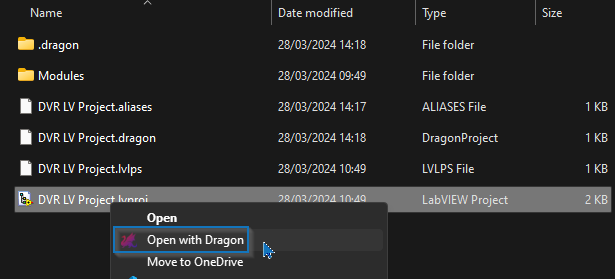
Weiters findet ihr einen Menü Eintrag (JKI Dragon) in euren Windows Applikationen.
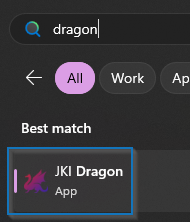
Um mit JKI Dragon zu starten, öffenet ihr die Applikation. Anschließend navigiert ihr zu eurem LabVIEW Projekt, welches ihr zukünftig mit JKI Dragon verwalten wollt.
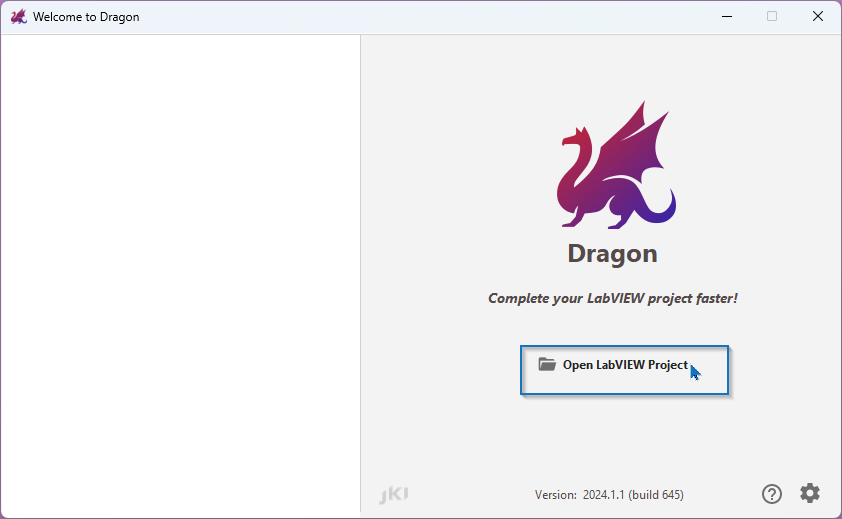
Nach Auswahl eures LabVIEW Projekts, bekommt ihr eine Auswahlliste, welche LabVIEW Version ihr eurem Projekt zuordnen wollt. In der Liste werden alle LabVIEW Entwicklungsumgebungen angezeigt, die auf eurem Rechner verfügbar sind. Wählt eure gewünschte Version aus und klickt Configure.
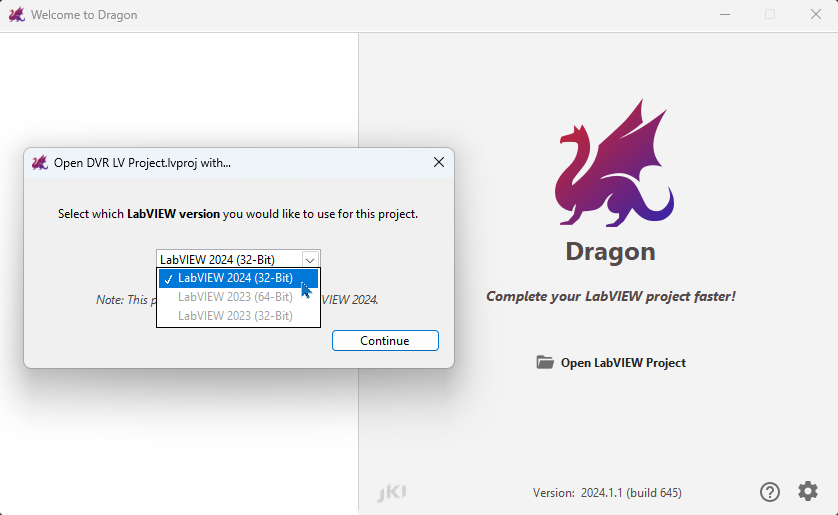
Im nächsten Abschnitt hat man die Möglichkeit Dependencies über eine vorhandene *.vipc Datei zu laden. (hierbei handelt es sich um ein sog. VI Package Manager Configuration File) In unserem Beispiel gibt es noch eine vorhandene Konfiguration, also wählen wir Let Dragon take care of it.
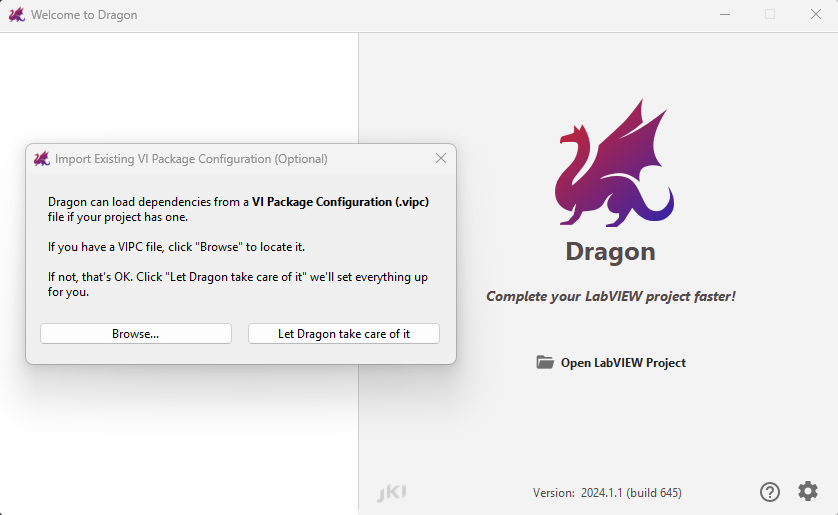
Danach wird JKI Dragon minimiert und euer LabVIEW Projekt öffnet in der gewünschten Version. In eurem Projekt Verzeichnis befindet sich ein unsichtbarer Ordner (.dragon) In diesem Ordner befinden sich mehrer *.toml Dateien um die Dependency und LabVIEW Versions Informationen zu verwalten.
In eurem LabVIEW Projekt Fenster findet ihr einen neuen Eintrag, Package Dependencies. Mit einem Doppelklick auf diesen Eintrag öffnet sich das Tool zur Verwaltung der Dependencies.
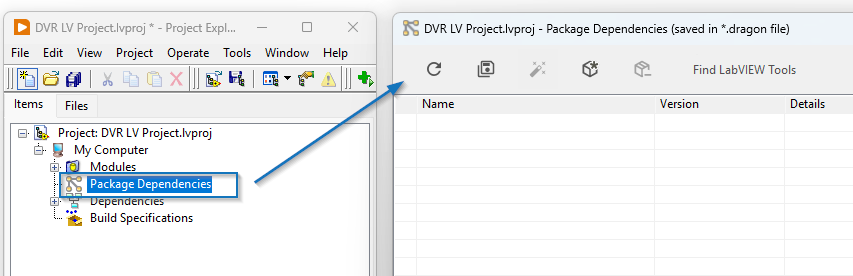
Nehmen wir nun an, wir verwenden die JSONtext Library von JDP Science (installiert über VIPM) in unserem Projekt. Nun wollen wir diese zu unseren JKI Dragon Projekt Dependencies hinzufügen. Dazu klicken wir auf den Button, Add New Dependency… Anschließend suchen wir das Paket in der Liste und fügen es mit OK hinzu. Hinweis: Werden VIs einer bestimmten Library bereits in unserem Projekt verwendet, kann man auch einfach die verwendeten Dependencies im Projekt automatisch scannen. Das wars!
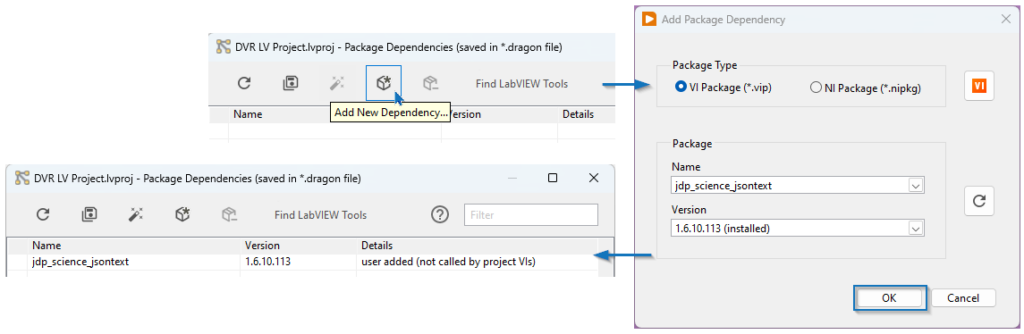
Wollen wir nun das Projekt auf einem Rechner öffnen, auf dem die Dependencies noch nicht installiert sind, können wir diese einfach über den JKI Dragon mit einem Klick nachinstallieren. Wir öffnen dazu über das LabVIEW Projekt wie zuvor das Package Dependencies Tool und klicken auf Install All…

Diese und viele weitere Tricks lernt ihr in unseren Schulungen und Consultings. Link zu den Terminen
JKI Dragon wird auch in unseren Schulungen Object Oriented Design in LabVIEW und LabVIEW Expert verwendet.